1.安装glassfish
1.1 下载
从http://glassfish.java.net下载glassfish V3.1
glassfishV3.1 有多种版本,我们选择GlassFish Server 3.1 Open Source Edition Zip archive英文版。
http://download.java.net/glassfish/3.1/release/glassfish-3.1.zip
1.2 安装
下载好之后,把glassfish-3.1.zip更名为glassfish-3.1-en.zip,表示为英文版,利于以后查看目录识别,我选择j:/osgi/server/目录下解压,即安装成功。
1.3 启动
启动windows 命令行窗口,进入glassfish安装目录/bin下执行启动。
cd J:/osgi/server/glassfish-3.1-en/glassfish3/bin
j:
asadmin start-domain –verbose
如下图:
打开浏览器,访问http://localhost:4848,等一会儿,即可进入glassfish管理界面
2.安装glassfish osgi console插件
有两种可选方法,方法A:从glassfish管理web界面安装,方法B:手动下载jar包安装。
用了方法A,就不用方法B了。反之亦然。
方法A:从glassfish管理web界面安装
(从web界面安装,最好选择国外VPN代理,因为安装要访问国外的网站,使用代理很快)
A.1
在glassfish管理界面点击common task—>update tools—>available add-ons
在available add-ons列表中选择glassfish-osgi-http;glassfish-osgi-gui,点击install.
如图所示
随后出现“The selected packages and their required packages will be installed. OK to continue?”对话框,点击“确定”
在出现的同意协议中,选择accept(接受)。glassfish即安装,安装文件大小不大,速度看你的网络连接好坏。
A.2
安装好osgi console后,glassfish提示需要重新启动才能运行osgi console。此时先不要重新启动。
glassfish安装osgi console实际上是从dev.glassfish.org上下载了osgi-http.jar,org.apache.felix.webconsole.jar,glassfish-osgi-console-plugin.jar,felix-webconsole-extension.jar这四个jar文件到
J:/osgi/server/glassfish-3.1-en/glassfish3/glassfish/modules/autostart目录里,而要启动这jar,还要执行以下命令(为什么要执行命令,见引用文档2:http://blogs.oracle.com/arungupta/entry/totd_160_osgi_bundles_not)
新打开一个windows 命令行窗口,进入J:/osgi/server/glassfish-3.1-en/glassfish3/bin,执行以下命令
asadmin delete-jvm-options --target server-config
-Dorg.glassfish.additionalOSGiBundlesToStart=org.apache.felix.shell, org.apache.felix.gogo.runtime,org.apache.felix.gogo.shell, org.apache.felix.gogo.command
asadmin create-jvm-options --target server-config
-Dorg.glassfish.additionalOSGiBundlesToStart=org.apache.felix.shell, org.apache.felix.gogo.runtime,org.apache.felix.gogo.shell, org.apache.felix.gogo.command,org.apache.felix.shell.remote, org.apache.felix.fileinstall
如图
执行成功后,再重新启动glassfish
A.3
在glassfish管理界面点击server—>general—>restart,即可重启glassfish.
如图
启动好之后,再次访问http://localhost:4848,进入glassfish管理界面,
点击server—>osgi console—>(要求用户名和密码)输入默认的用户名和密码(admin和admin)
如图
osgi console界面出现。
方法B.手动下载jar包安装
B1.从
http://download.java.net/maven/glassfish/org/glassfish/osgi-http/3.1/osgi-http-3.1.jar
下载好4个jar文件,把它们拷贝到
J:/osgi/server/glassfish-3.1-en/glassfish3/glassfish/modules/autostart
2.在glassfish启动的情况下,执行以下命令(为什么要执行命令,见引用文档2:http://blogs.oracle.com/arungupta/entry/totd_160_osgi_bundles_not)
新打开一个windows 命令行窗口,进入J:/osgi/server/glassfish-3.1-en/glassfish3/bin,执行以下命令
asadmin delete-jvm-options --target server-config
-Dorg.glassfish.additionalOSGiBundlesToStart=org.apache.felix.shell, org.apache.felix.gogo.runtime,org.apache.felix.gogo.shell, org.apache.felix.gogo.command
asadmin create-jvm-options --target server-config
-Dorg.glassfish.additionalOSGiBundlesToStart=org.apache.felix.shell, org.apache.felix.gogo.runtime,org.apache.felix.gogo.shell, org.apache.felix.gogo.command,org.apache.felix.shell.remote, org.apache.felix.fileinstall
如图
3.执行成功后,重新启动glassfish.
在glassfish管理界面点击server—>general—>restart,即可重启glassfish.
如图
启动好之后,再次访问http://localhost:4848,进入glassfish管理界面,
点击server—>osgi console—>(要求用户名和密码)输入默认的用户名和密码(admin和admin)
如图
osgi console界面出现。
参考文档
1.http://wikis.sun.com/display/GFOSGIConsole/Using+GlassFish+OSGi+Console+in+V3
2.http://blogs.oracle.com/arungupta/entry/totd_160_osgi_bundles_not
3.http://blogs.oracle.com/arungupta/entry/s313522_instructions_for_osgi_enabled









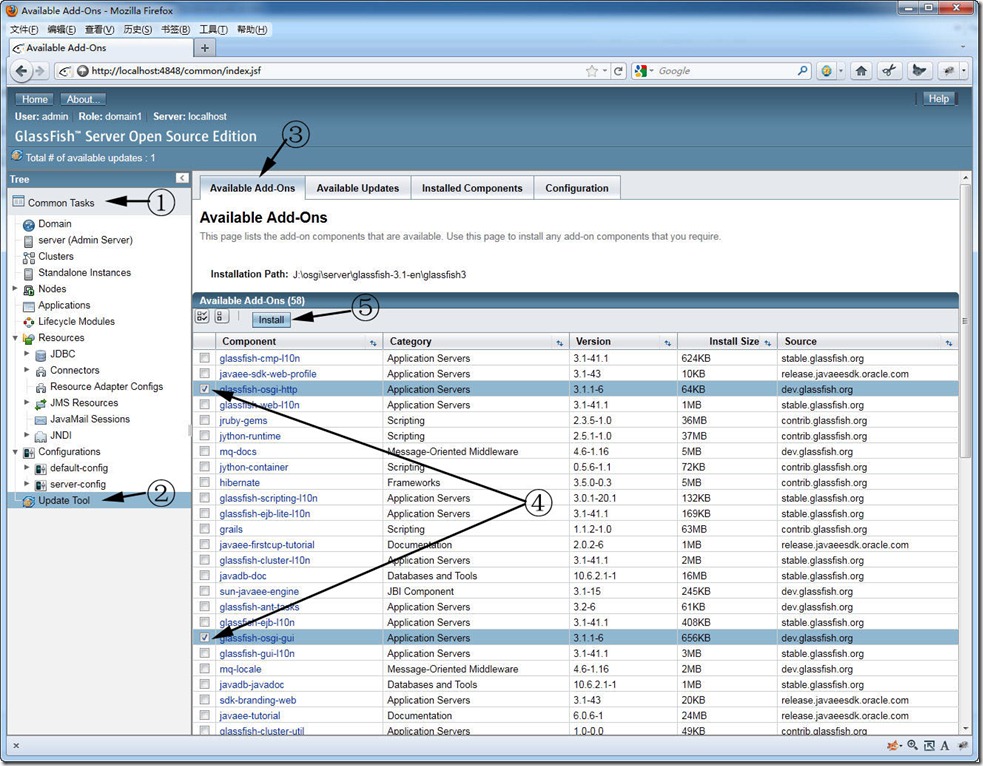
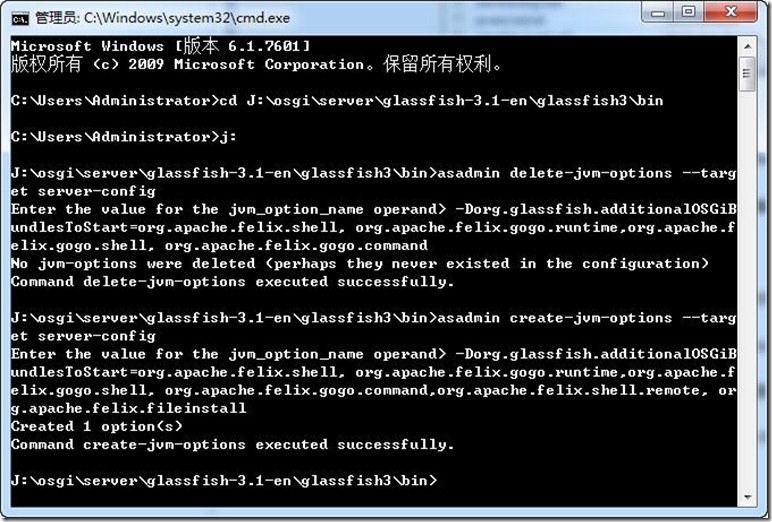
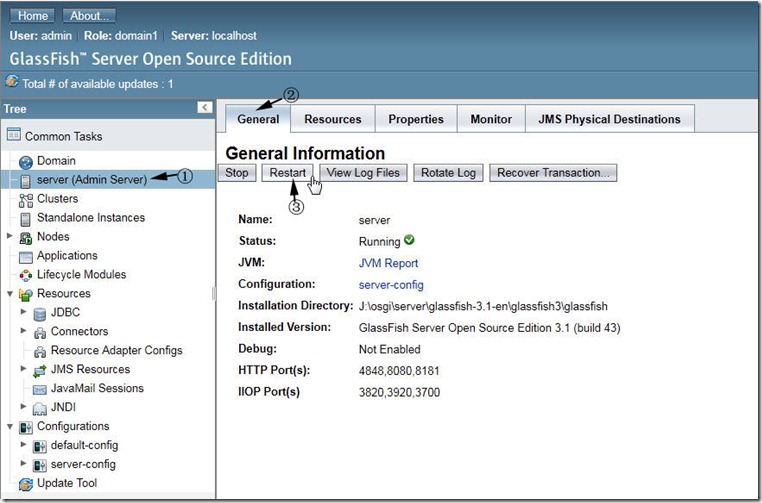

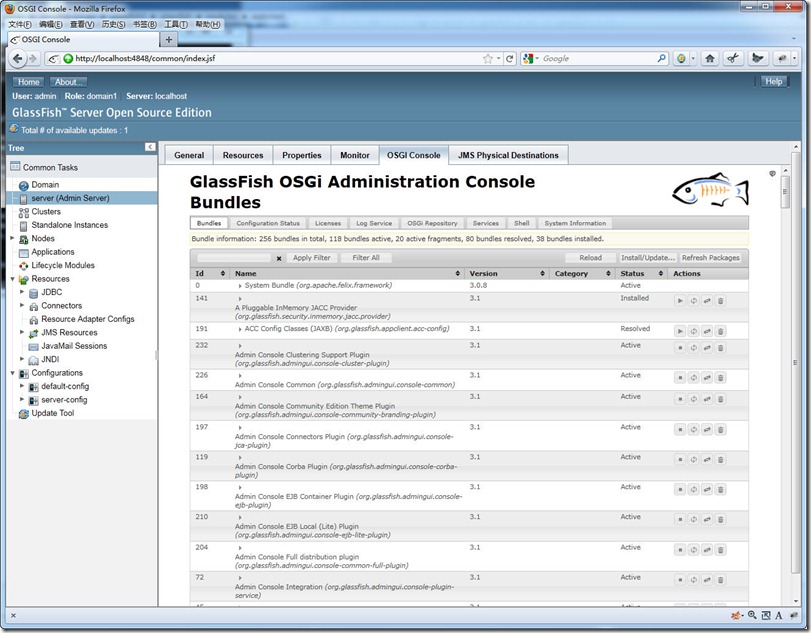
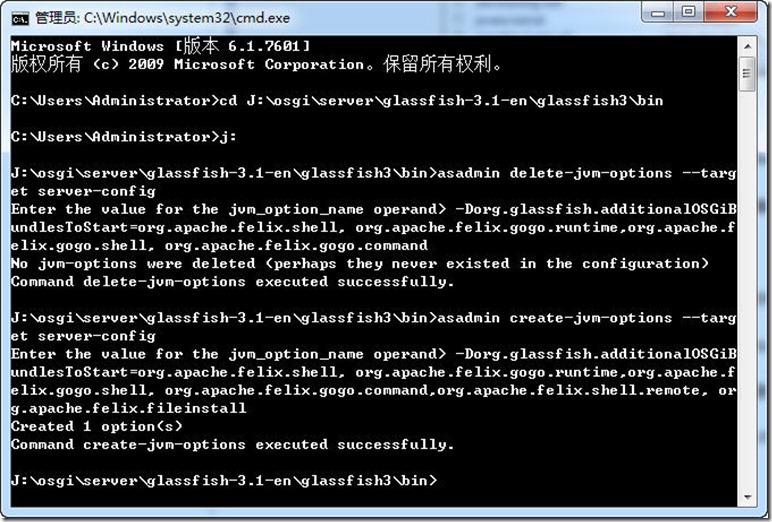
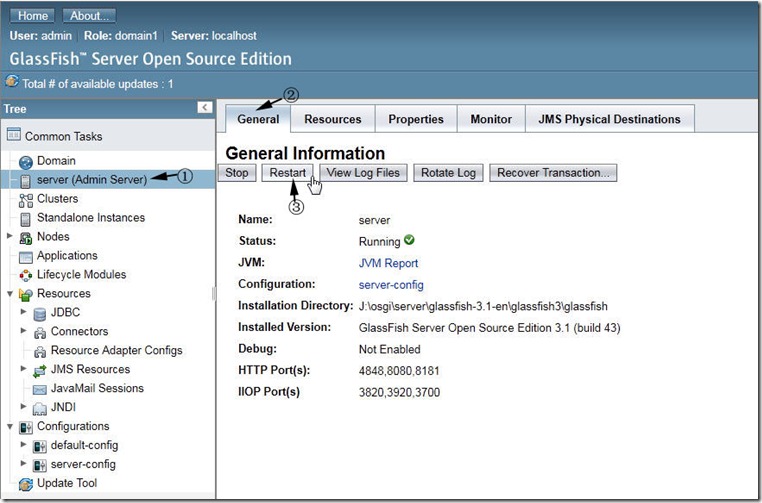
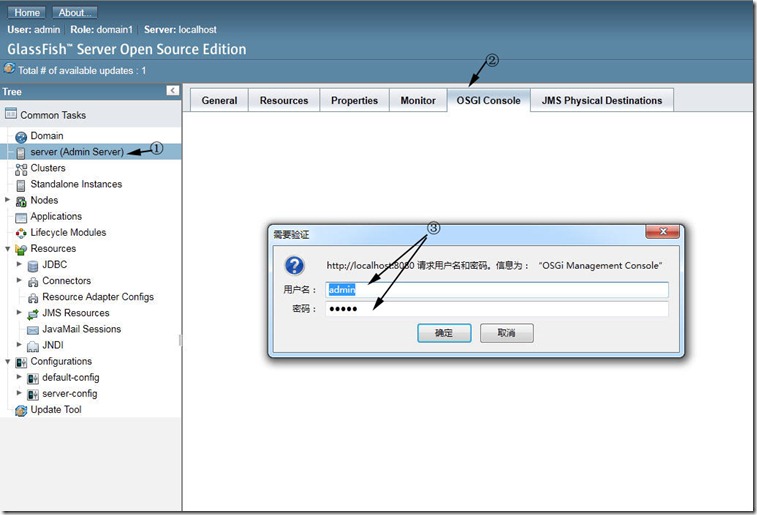














 2426
2426











 被折叠的 条评论
为什么被折叠?
被折叠的 条评论
为什么被折叠?








